Se você é um jogador ávido de First Person Shooters provavelmente já se perguntou como aumentar o FPS no Fortnite. Em jogos desse tipo, a quantidade de frames por segundo que seu computador ou console suporta faz toda a diferença na hora do gameplay, dando vantagem para os jogadores que conseguiram aumentar a performance do Fortnite.
No artigo de hoje nós iremos dar diversos métodos comprovados que irão ajudar você a aumentar o FPS no Fortnite imediatamente! Se por acaso um desses métodos não funcionar no seu jogo, não se preocupe, pelo menos um deles irá aumentar desempenho no Fortnite. Quer saber quais são as dicas logo? Então bora pro passo a passo!
A Importância de Aumentar o FPS no Fortnite
Antes de te ajudar a aumentar o FPS no Fortnite é importante que você entenda o que é FPS e como ele pode potencializar seu desempenho dentro do jogo. O FPS (Frames por Segundo) é uma métrica que te informa quantas imagens o seu computador ou console está exibindo dentro de um segundo. Por exemplo: se o seu FPS estiver em 60 significa que, dentro de um segundo, seu computador está exibindo 60 imagens do jogo.
Essa métrica é muito importante, pois quanto maior esse número mais tempo você tem para reagir quando algo ocorre no game. Imagine que você esteja mirando para o fundo de um corredor em L e um inimigo aparece do nada. Se você estiver jogando com baixo FPS, pode ser que você veja uma ou duas imagens do inimigo antes que ele comece a atirar em você.
Já em taxas mais altas, a quantidade de imagens que serão exibidas desse inimigo antes que ele veja e atire em você serão muito maiores, logo, você terá um período de tempo maior para reagir. Entendeu a importância de aumentar o FPS no Fortnite? Então bora para o passo a passo.
Ajustar as configurações gráficas do jogo
O primeiro método para aumentar o FPS no Fortnite é o mais simples e, ao mesmo tempo, mais eficaz. Reduzir as configurações gráficas é uma maneira popular de melhorar o desempenho de qualquer jogo. Para isso, acesse o menu de configurações de vídeo dentro do jogo e ajuste as seguintes opções:
- Modo de janela: selecione “Tela Cheia” para priorizar o desempenho.
- Resolução: opte por uma resolução mais baixa, como 1280×720, para reduzir a carga na GPU.
- Limite de taxa de quadros: defina como “Ilimitado” para permitir que o jogo utilize todo o potencial do hardware.
- Qualidade: ajuste para “Baixa” para diminuir os detalhes gráficos.
- Resolução 3D: reduza para 480p para aliviar o processamento gráfico.
- Distância de visão: configure como “Próxima” para limitar a renderização de objetos distantes.
- Sombras, Anti-aliasing, Texturas, Efeitos e Pós-processamento: defina todos esses parâmetros como “Baixa” ou “Desligado” para minimizar o uso de recursos.
Após realizar essas alterações, acesse em “Aplicar” para que as novas configurações entrem em vigor. Essas modificações podem resultar em gráficos menos detalhados, mas proporcionarão uma jogabilidade mais suave.
Permitir a renderização multithread
Outro método extremamente eficaz para aumentar o FPS no Fortnite é habilitar a renderização multi-threaded, permitindo que o Fortnite utilize múltiplos núcleos do processador. Para habilitar essa opção, siga os passos abaixo:
- Acesse as configurações de vídeo do Fortnite.
- Na seção “Vídeo Avançado”, localize a opção “Permitir Renderização Multithread”.
- Altere essa opção para “Ligado”.
Ao ativar essa funcionalidade, o jogo distribuirá as tarefas de processamento gráfico entre os diversos núcleos do CPU, resultando em uma taxa de quadros mais estável e elevada.
Inserir argumentos adicionais na linha de comando
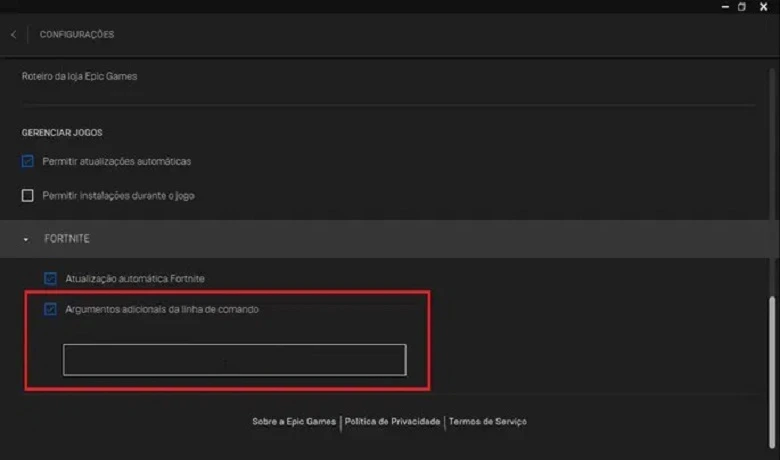
Apesar de aparentar ser algo complexo, adicionar argumentos específicos na linha de comando do Fortnite é mais simples do que parece se você seguir o passo a passo abaixo, além disso, você com certeza irá aumentar o FPS no Fortnite.
- Abra o Launcher da Epic Games.
- Acesse em “Configurações”.
- Role até a seção “Gerenciar Jogos” e expanda “Fortnite”.
- Marque a opção “Argumentos adicionais da linha de comando”.
- No campo que aparecer, insira o seguinte texto: -fullscreen -useallavailablecores -high.
Esses comandos forçam o jogo a rodar em tela cheia, utilizam todos os núcleos disponíveis do processador e definem uma alta prioridade para o Fortnite no sistema operacional, contribuindo para um aumentar o FPS no Fortnite.
Desativar gravação de replays
A função de gravação de replays consome recursos adicionais do sistema, o que pode impactar negativamente o desempenho do jogo. Desativá-la irá ajudar você aumentar o FPS no Fortnite pelo menos um pouco.
- Vá até as configurações do jogo.
- Navegue até a seção “Replays”.
- Desative as opções “Gravar Replays”, “Gravar Replays de Equipes Grandes” e “Gravar Replays no Modo Criativo”.
Ao desativar essas opções, o sistema deixará de alocar recursos para a gravação de partidas, permitindo que mais potência seja direcionada para a execução do jogo em si, resultando em uma melhoria na taxa de quadros.
Atualizar drivers da placa de vídeo
Manter os drivers da placa de vídeo atualizados é essencial para garantir que o hardware esteja operando com o máximo de eficiência. Fabricantes como NVIDIA e AMD frequentemente lançam atualizações que otimizam o desempenho em jogos recentes e definitivamente irão te ajudar a aumentar o FPS no Fortnite.
- Acesse o site oficial do fabricante da sua placa de vídeo.
- Baixe e instale a versão mais recente dos drivers compatíveis com seu modelo de GPU.
Após a instalação, reinicie o computador para que as alterações tenham efeito. Drivers atualizados podem corrigir bugs, melhorar a compatibilidade e aumentar o desempenho geral do Fortnite.
Fechar aplicativos em segundo plano
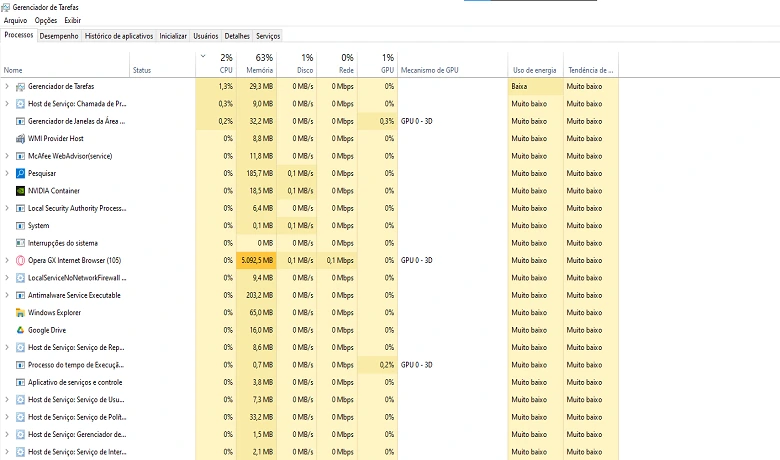
Aplicativos executados em segundo plano consomem recursos do sistema que poderiam ser direcionados para o Fortnite. Para otimizar o desempenho:
- Antes de iniciar o jogo, feche programas desnecessários, como navegadores, players de mídia e softwares de comunicação.
- Utilize o Gerenciador de Tarefas do Windows para identificar e encerrar processos que consomem muita memória ou CPU.
Essa prática libera recursos do sistema, permitindo que o Fortnite funcione de maneira mais eficiente e com uma taxa de quadros mais alta.
Ativar o modo de desempenho no Fortnite
O Fortnite oferece um “Modo de Desempenho” que prioriza a taxa de quadros em detrimento da qualidade gráfica. Esse modo é ideal para jogadores com hardware mais fraco ou que buscam aumentar o FPS no Fortnite. Para ativá-lo:
- Acesse as configurações gráficas do Fortnite.
- Encontre a opção “Modo de Renderização”.
- Selecione “Modo de Desempenho (Alpha)”.
Após ativar essa configuração, reinicie o jogo para aplicar as mudanças. O Modo de Desempenho reduz significativamente a carga na CPU e GPU, melhorando a fluidez e estabilidade do FPS, especialmente em PCs com especificações mais modestas.
Ajustar as configurações de energia do Windows
O Windows possui perfis de energia que podem impactar o desempenho do sistema. Ajustar essas configurações pode liberar mais potência para rodar o Fortnite de forma otimizada. Para isso:
- No Windows, vá até “Painel de Controle” > “Opções de Energia”.
- Escolha o plano de alto desempenho.
- Se estiver em um laptop, mantenha-o conectado à energia para evitar limitações de desempenho.
O plano de alto desempenho permite que o processador opere em sua frequência máxima e evita que a GPU ou outros componentes reduzam a velocidade para economizar energia, garantindo assim um FPS mais estável no jogo.
Habilitar o Modo Jogo do Windows
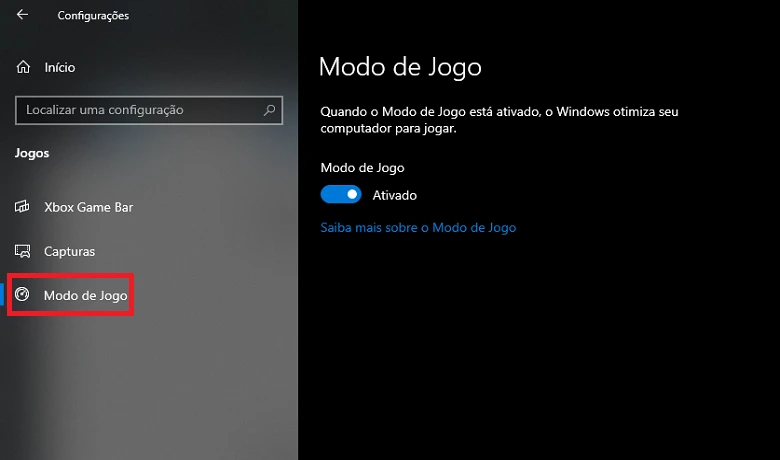
O Modo Jogo do Windows é um recurso que prioriza processos relacionados a jogos, reduzindo a interferência de outros aplicativos. Isso é útil tanto para o Fortnite quanto para qualquer outro jogo que você esteja tendo problemas de desempenho. Para ativá-lo:
- Pressione “Win + I” para abrir as Configurações do Windows.
- Acesse “Jogos” > “Modo de Jogo”.
- Ative a opção “Modo de Jogo”.
Esse recurso instrui o sistema operacional a dedicar mais recursos ao jogo, reduzindo a atividade de processos desnecessários em segundo plano. Com isso, o Fortnite pode rodar de forma mais eficiente, melhorando o FPS.
Conclusão
E aí, conseguiu aumentar o FPS no Fortnite? Quais dos métodos listados acima foram mais eficazes para você? Nos conte abaixo nos comentários! Quer descobrir mais sobre jogos? Então confira nosso artigo com os 6 melhores jogos de anime do Roblox. Procurando outros shooters para jogar? Então veja o nosso artigo sobre The First Descendant. Agora, se você quer melhorar mais ainda o desempenho no Fortnite, veja o vídeo abaixo.







